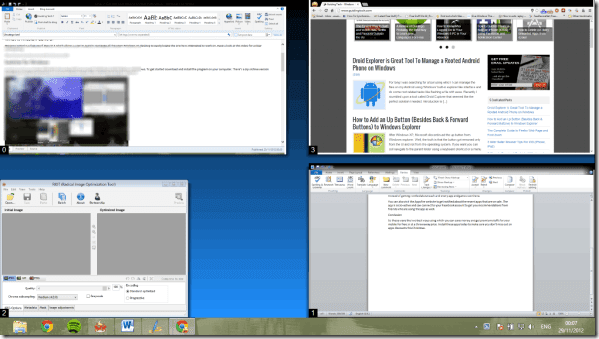Comment obtenir un Mac comme Mission Control sous Windows
J’apprécie vraiment les graphismes et la facilité d’utilisation de tous les produits Apple, je suis donc toujours à la recherche de moyens d’obtenir des fonctionnalités similaires sur mon PC Windows. Nous avons couvert des articles sur la façon de faire en sorte que votre Mac agisse comme des gestes du pavé tactile et Launch Pad pour Windows, et aujourd’hui, nous verrons comment obtenir une fonctionnalité spécifique à Mac appelée Mission Control sur votre PC Windows.
Si vous ne savez pas ce qu’est Mission Control, jetons-y d’abord un coup d’œil.
Qu’est-ce que le contrôle de mission
Mission Control est une fonctionnalité de Mac OS X qui permet à l’utilisateur de réorganiser rapidement toutes les fenêtres ouvertes sur le bureau afin de trouver facilement le travail qui l’intéresse. Regardez cette vidéo pour une compréhension claire.
petite fenêtre
Comme son nom l’indique, SmallWindows est un outil Windows conçu pour organiser les fenêtres de l’application sur laquelle vous travaillez afin de faciliter le flux de contrôle. Pour commencer, téléchargez et installez le programme sur votre ordinateur. Bien que le programme n’ait pas eu de mises à jour depuis sa dernière version réussie en 2010, il fonctionne également très bien sur les PC Windows 8. L’installation de l’outil est très simple, il vous suffit de suivre les instructions à l’écran de l’assistant de configuration pour terminer la tâche. Après avoir installé le programme, lancez-le.
L’application est minimisée dans la barre d’état système. Double-cliquez sur l’icône de l’outil pour démarrer la configuration.
La configuration est divisée en trois parties, la première partie est Hot-zone. Dans cette section, vous pouvez contrôler dans quel coin le pointeur de la souris doit être déplacé pour activer la fonction.Ce toutes les options planifiera toutes les applications actuellement maximisées et reprises tout en en relation Seules les fenêtres de l’application qui sont actuellement sélectionnées seront organisées.
Les utilisateurs de Windows 8 peuvent avoir du mal à sélectionner les quatre bords, car ils sont tous occupés par l’écran de démarrage de Windows et les fonctionnalités de l’interface utilisateur moderne. Dans tous les cas, vous pouvez utiliser la zone d’affichage du bureau. Cependant, si vous n’êtes pas satisfait de la zone chaude, vous pouvez configurer une touche de raccourci pour activer la fonction.
Tout comme la fonction mouseover, vous pouvez définir différents raccourcis clavier pour chaque action. Par défaut, la couleur d’arrière-plan de toutes les fenêtres est bleu dégradé, mais vous pouvez la modifier tant que l’image est au format BMP. Vous pouvez utiliser des outils comme Irfan View pour convertir.
Enfin, dans la section avancée, vous pouvez empêcher l’affichage de fenêtres d’applications spécifiques. Vous pouvez également activer l’aperçu en direct, mais cela vous coûtera une consommation supplémentaire de CPU et de mémoire.
Solution de contournement plus simple
Si vous ne voulez pas configurer autant de paramètres et que vous voulez juste un programme simple qui peut être épinglé à la barre des tâches et qui vous permet d’activer Mission Control d’un simple clic de souris, alors vous pouvez essayer Mission Control/Public Clone.
Téléchargez l’archive de l’outil et extrayez les fichiers dans un dossier. Une fois cela fait, faites glisser et déposez le fichier mc.exe inclus sur la barre des tâches pour l’épingler. Maintenant, chaque fois que vous voulez démarrer Mission Control, cliquez simplement sur l’icône dans la barre des tâches.
L’application est très simple à utiliser, mais n’offre pas des transitions aussi fluides que SmallWindows. De plus, vous ne pouvez pas utiliser les raccourcis clavier pour sélectionner une fenêtre.
Astuce sympa : Si votre ordinateur prend en charge le pilote du pavé tactile Synaptic, vous pouvez configurer son geste tactile à trois boutons pour lancer le programme mc.exe qui active Mission Control. Ce ne sera pas aussi fluide qu’un Mac, mais vous l’aurez au moins sous Windows.
en conclusion
De mon point de vue, je vous recommande d’utiliser SmallWindows. C’est peut-être un peu compliqué à configurer, mais une fois que c’est fait, rien de tel.